تكوين الجداول على RV130 و RV130W
الهدف
يمكن تطبيق الجداول على قواعد الوصول لجدار الحماية وسياسات الوصول إلى الإنترنت. وهذا يعني أنه يمكن جدولة قاعدة أو سياسة وفقا للوقت الذي يلزم فيه تطبيق القاعدة أو السياسة على الموجه. يمكن للمسؤول جدولة القاعدة أو النهج للموجه مع وقت بدء ووقت توقف محددين. ونتيجة لذلك، يمكن للموجه حظر حركة المرور إلى الشبكة أو السماح بها أثناء أوقات معينة من الأسبوع.
الهدف من هذا المستند هو توضيح كيفية إضافة الجداول الزمنية وتحريرها وحذفها على RV130 و RV130W.
الأجهزة القابلة للتطبيق
· الطراز RV130
· الطراز RV130W
إضافة جدول
الخطوة 1. قم بتسجيل الدخول إلى الأداة المساعدة لتكوين الموجه واختر جدار الحماية > إدارة الجدول. يتم فتح صفحة إدارة الجدول:

الخطوة 2. انقر فوق إضافة صف لإضافة جدول جديد.

يتم فتح صفحة إضافة/تحرير الجداول:

الخطوة 3. أدخل اسما للجدول الجديد في حقل الاسم.

الخطوة 4. حدد كافة الأيام أو الأيام المحددة من القائمة المنسدلة الأيام المجدولة. حدد كافة الأيام إذا كنت تريد أن يتم الجدول كل يوم وأيام محددة إذا كنت تريد أن يقع الجدول في أيام محددة. إذا أخترت كافة الأيام، فقم بالتخطي إلى الخطوة 6.

الخطوة 5. حدد خانات الاختيار التالية للأيام المحددة التي تريد أن يكون الجدول فيها نشطا.

الخطوة 6. حدد كل الأوقات أو الأوقات المحددة من القائمة المنسدلة الوقت المجدول لليوم. حدد All Times إذا كنت تريد أن يظهر الجدول بشكل مستمر وأوقات محددة إذا كنت تريد أن يظهر الجدول خلال فترة محددة. إذا أخترت الكل، فقم بالتخطي إلى الخطوة 8.
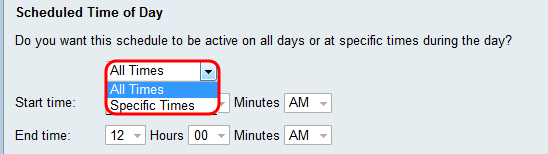
الخطوة 7. إذا أخترت أوقات محددة في الخطوة 6، فعليك بتعيين وقت البدء للجدول النشط في قسم وقت البدء.

الخطوة 8. تعيين وقت الانتهاء للجدول النشط في حقل وقت الانتهاء.
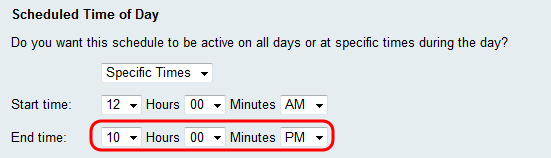
الخطوة 9. انقر فوق حفظ لحفظ الجدول الذي تم تكوينه حديثا.
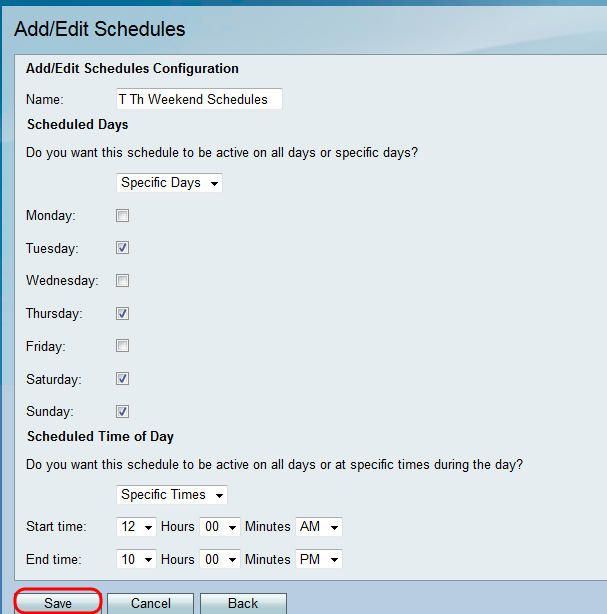
تتم إضافة الجدول الذي تم تكوينه حديثا إلى جدول الجدول.

تحرير جدول
الخطوة 1. في صفحة إدارة الجدول، حدد خانة الاختيار المجاورة للجدول الذي تريد تحريره.

الخطوة 2. انقر فوق تحرير لتحرير الجدول الزمني.

يتم فتح صفحة إضافة/تحرير الجداول:

الخطوة 3. أعد تكوين المعلمات كما تريد ثم انقر فوق حفظ.
حذف جدول
الخطوة 1. في صفحة إدارة الجدول، حدد خانة الاختيار المجاورة للجدول الذي تريد حذفه.

الخطوة 2. انقر فوق حذف لحذف الجدول الزمني.
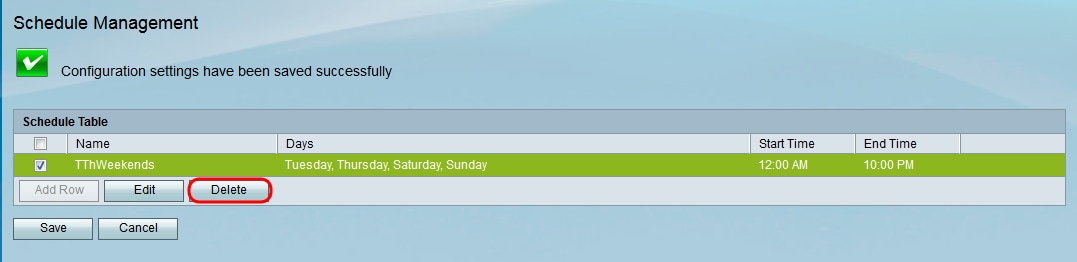
الخطوة 3. انقر فوق حفظ لحفظ التكوينات.

محفوظات المراجعة
| المراجعة | تاريخ النشر | التعليقات |
|---|---|---|
1.0 |
13-Dec-2018 |
الإصدار الأولي |
 التعليقات
التعليقات